برای تبدیل عکس به نقاشی میتوانید از نرم افزار فتوشاپ، اپلیکیشن Prisma و وبسایتهایی همچون Dreamscope و DeepArt استفاده کنید.
ستاره | سرویس تکنولوژی – اگرچه دوربینهای عکاسی بسیار باکیفیتی به بازار آمده، اما گاهی ترجیح میدهیم نقاشی یک منظره را داشته باشیم تا عکسی از آن بگیریم. با پیشرفت تکنولوژی، اینکار چندان سخت نیست، برای این منظور کافی است عکسی از منظره مورد نظر خود داشته باشید، سپس با یکی از نرم افزارهای مخصوص اینکار مانند فتوشاپ، عکس مورد نظر را به نقاشی تبدیل کنید. به علاوه میتوانید با مراجعه به یکی از وبسایتهای فعال در این زمینه نیز اقدام به تبدیل کردن عکس به نقاشی کنید. در این مطلب به معرفی و شیوه استفاده از ابزارهای مخصوص تبدیل عکس به نقاشی میپردازیم.

نحوه تبدیل کردن عکس به نقاشی در فتوشاپ
این تکنیک به خصوص در مورد عکسهای لنداسکیپ نتیجه رضایتبخشی خواهد داشت، در ادامه به شما میآموزیم که چگونه از Photoshop CS6 یا ۲۰۱۴ CC به طور ویژه، برای ایجاد یک نقاشی نسبتاً واقع گرایانه استفاده کنید.
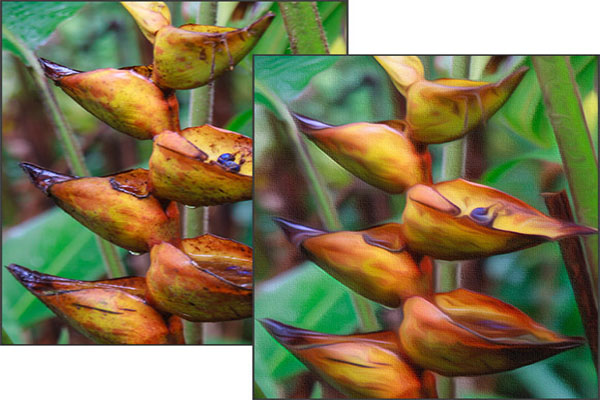
۱. آماده کردن عکس
در فتوشاپ گزینه File را باز کرده و از آنجا گزینه Open as Smart Object را انتخاب کنید و به soon-to-be-painterly photo بروید. اما اگر عکس شما از قبل انتخاب شده، layer را فعال کنید و به Convert to Smart Object بروید.
اگر در Lightroom شروع به کار کردهاید، تصویر کوچک (thumbnail) را انتخاب کنید و به بخش Photo بروید و از Edit گزینه Open as Smart Object را در Adobe Photoshop انتخاب کنید.
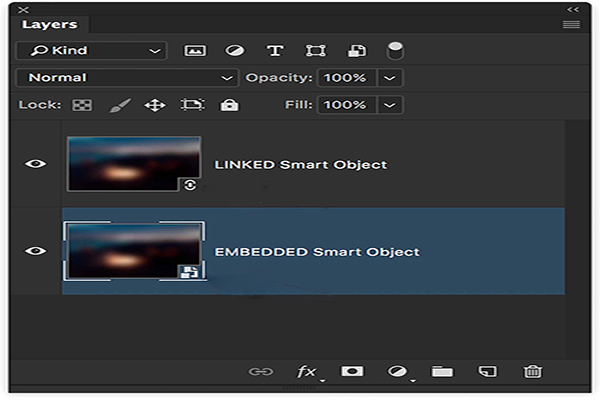
۲. پنج فیلتر
در این روش از چندین فیلتر استفاده میشود. برای استفاده از این فیلترها مسیر Filter > Filter Gallery را بروید. علاوه بر این، با انتخاب مسیر Photoshop CC > Preferences > Plug-Ins و روشن کردن “Show all Filter Gallery groups and names” میتوانید گزینههای گفته شده را در فهرست منوی Filter خود داشته باشید.
اولین فیلتری که استفاده میکنید عکس را جمع میکند تا نتیجه نهایی به طور طبیعی و بی نقص به نظر نرسد. مسیر Filter> Noise> Median را بروید، Radius را بر روی ۳ قرار دهید و OK را بزنید. در مرحله بعد، Filter > Stylize > Oil Paint را انتخاب کنید و در قسمت براش، برسهای مورد نظر خود را تنظیم کنید (تنظیمات ۶/۳، ۱۰، ۱۰ و ۱۰ در اینجا استفاده شد). Leave Lighting را خاموش کنید و سپس OK را بزنید.
اگر فیلتر Oil Paint در منوی Filter به درستی کار نمیکند، مسیر Photoshop> Preferences> Performance را بروید و استفاده از پردازنده Graphics را روشن کنید.
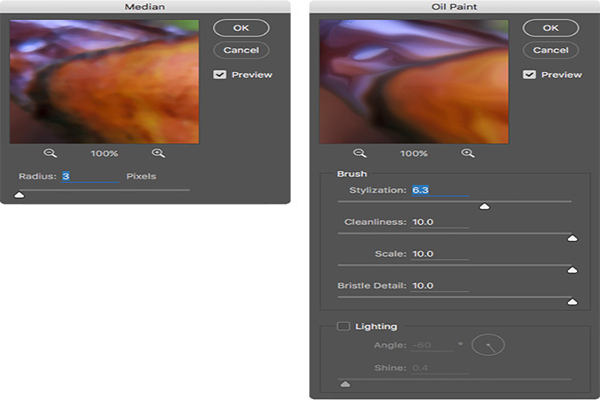
در پنل Layers، روی فیلتر Emboss (در اینجا سمت راست) دو بار کلیک کنید. در بخش گزینههای Blending Options که باز می شود (این بخش را در عکس پایین در تصویر زیر مشاهده میکنید)، منوی Mode را به Overlay تغییر دهید و OK را بزنید.
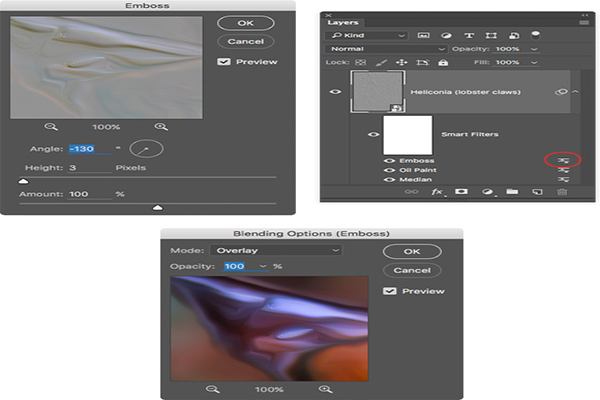
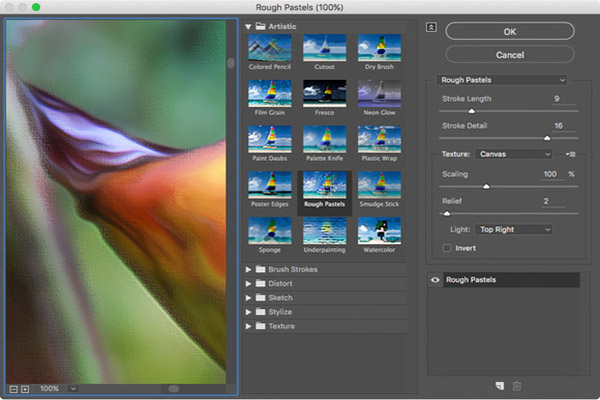
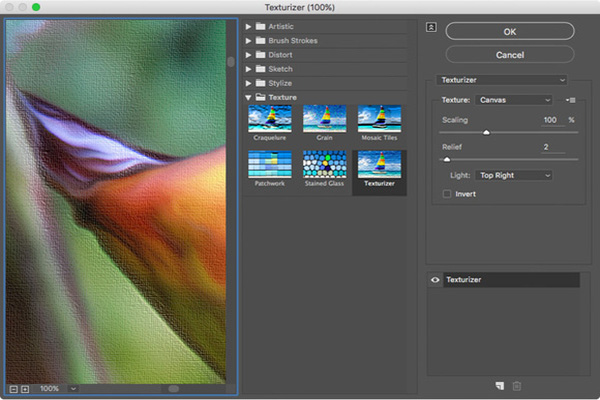
۳. مرتب سازی نتیجه کار
برای چک کردن تنظیمات هر یک از فیلترهایی که اجرا کردهاید، روی نام آن در پنل Layers دوبار کلیک کنید تا بخش آن دوباره باز شود.در صورت تمایل می توانید با استفاده از ماسک فیلتر، اثر نقاشی را در قسمت های خاصی از تصویر کاهش دهید. برای انجام این کار، روی فعال کردن ماسک کلیک کنید، ابزار Brush را فعال کنید و تراشه رنگی پیش زمینه خود را به رنگ مشکی تنظیم کنید در نوار گزینه ها، تنظیم Opacity قلم مو را با توجه به میزان تأثیرگذاری که می خواهید داشته باشد تنظیم. این ترفند ماسک مخصوصاً هنگام تبدیل یک پرتره به یک نقاشی بسیار مفید است. برای آموزش کاملتر توصیه میکنیم به مطلب آموزش تصویری تبدیل عکس به نقاشی در فتوشاپ مراجعه کنید.
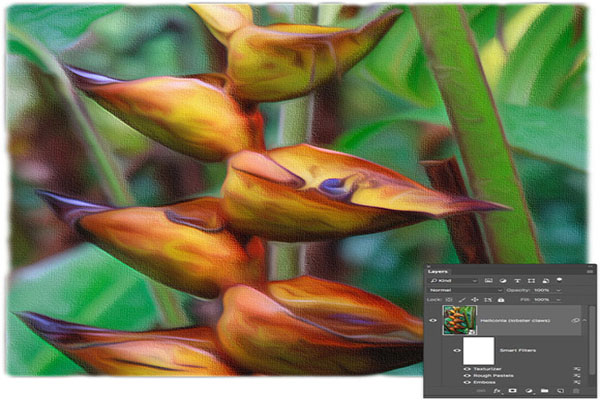
تبدیل عکس به نقاشی از طریق اپلیکیشن Prisma

تبدیل عکس به نقاشی با وب سایت Dreamscope
یکی از سایتهای تخصصی تبدیل عکس به نقاشی که در این زمینه بهخوبی شناخته شده، وب سایت Dreamscope است. شما با ورود به سایت بدون نیاز به نصب هیچ نرم افزاری، میتوانید بهصورت آنلاین عکس مورد نظر خود را به نقاشی تبدیل کنید. این وب سایت دارای یکی از کاملترین مجموعه سبکها در زمینه تبدیل عکس به نقاشی است.
یکی از قابلیتهای مهم در Dreamscope این است که عکس را با وضوح بالایی به شما ارائه میدهد و آن را فشرده سازی نمیکند. زمانی که بخواهید عکس خود را بزرگ کنید و قاب بگیرید به چنین قابلیتی نیاز پیدا میکنید!

تبدیل عکس به نقاشی با وب سایت DeepArt
یکی دیگر از وب سایتهای معتبر و شناخته شده در زمینه تبدیل عکس به نقاشی، DeepArt است که برای استفاده از آن میتوانید به این لینک مراجعه کرده و به صورت آنلاین عکس مورد نظر خود را به نقاشی تبدیل کنید.
این وب سایت با این هدف که بتواند هر عکسی را به نقاشی تبدیل کند، توانسته نتایج شگفت انگیزی را به مخاطبان ارائه دهد. هر عکسی که در اینستاگرام و… میبینید را میتوانید روی این وب سایت بارگذاری کرده و با استفاده از فیلترهایی که در این وبسایت وجود دارد آن را به نقاشی دلخواه خود تبدیل کنید. عکسهایی که این وب سایت به شما ارائه میدهد اندازهای ۵۰۰ در ۵۰۰ پیکسل دارد.

در آخر
پیشرفت تکنولوژی موجب شده است که هنر و فناوری را هم زمان در کنار هم داشته باشیم، به شکلی که با داشتن هر عکس بتوانیم آن را به سادگی به نقاشی تبدیل کنیم. اگر عکسی که قصد دارید آن را تبدیل به نقاشی کنید، کیفیت پایینی دارد، ابتدا باید کیفیت آن را افزایش دهید. برای این منظور توصیه میکنیم مطلب نحوه بالابردن کیفیت عکس در فتوشاپ را مطالعه کنید. در پایان اگر روش دیگری برای تبدیل عکس به نقاشی سراغ دارید، آن را با ما و سایر همراهان ستاره به اشتراک بگذارید.
















